Chắc chắn đã nghe đến ứng dụng InShot, nếu bạn là một người yêu thích làm video, chỉnh sửa video trên điện thoại di động. Đây là một ứng dụng chỉnh sửa video và ảnh chuyên nghiệp cho điện thoại di động, được rất nhiều người dùng yêu thích và tin dùng.
Trên thị trường hiện nay, việc chỉnh sửa video trở nên phổ biến hơn bao giờ hết. Với sự phát triển của công nghệ, bạn có thể dễ dàng tạo ra những video chất lượng cao ngay trên điện thoại của mình. Trong bài viết này, Blogkienthuc.edu.vn sẽ cùng bạn tìm hiểu về InShot, cách download, sử dụng ứng dụng này nhé.
Bạn đang đọc: InShot là gì? Hướng dẫn download và sử dụng ứng dụng chỉnh video trên thiết bị mobile
Tổng quan về InShot
InShot là gì?
InShot là một ứng dụng chỉnh sửa video và ảnh nổi tiếng được phát triển bởi InShot Inc. Hiện nay, InShot đã thu hút hơn 500 triệu lượt tải và đạt đánh giá 4.8/5.0 sao trên cả App Store và Google Play Store.
Với hơn 1000 nhãn dán dễ thương, 270 bản nhạc miễn phí, 100 hiệu ứng và các bộ lọc, cùng với 60+ hiệu ứng chuyển tiếp video, InShot mang đến cho người dùng trải nghiệm chỉnh sửa video chuyên nghiệp và độc đáo.
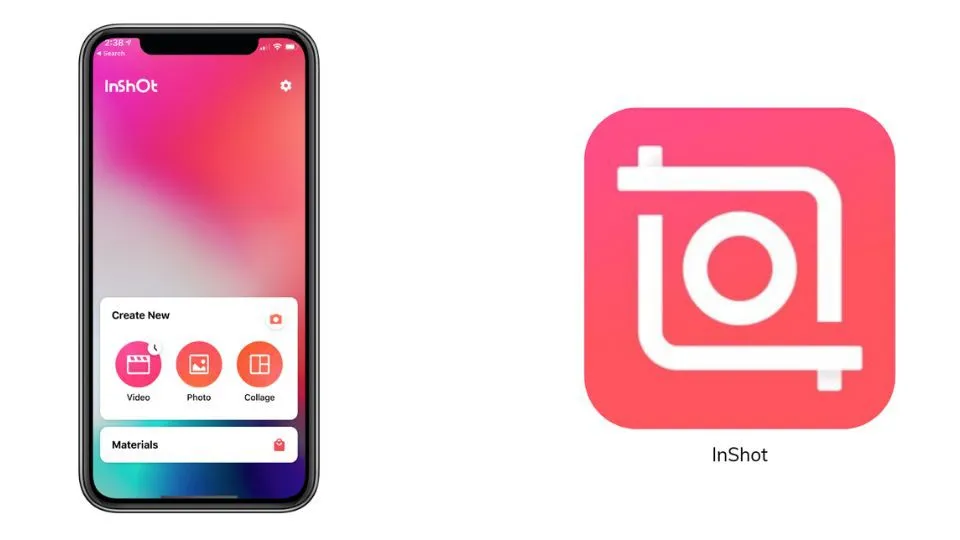
Ngoài ra, InShot cũng hỗ trợ người dùng xuất video với chất lượng cao và định dạng phổ biến như MP4, MOV, và GIF. Điều này giúp cho việc chia sẻ video trở nên thuận lợi trên các nền tảng mạng xã hội khác nhau mà không gặp phải vấn đề về định dạng hoặc chất lượng.
Không chỉ vậy, InShot còn tích hợp tính năng tạo video từ ảnh vô cùng tiện lợi. Bạn có thể tạo ra những video slideshow ấn tượng từ bộ sưu tập ảnh của mình chỉ trong vài bước đơn giản. Điều này giúp cho việc chia sẻ kỷ niệm, sự kiện hay sản phẩm của bạn trở nên sinh động và cuốn hút hơn.
Các tính năng nổi bật
Với các tính năng đa dạng và công cụ đơn giản, InShot mang đến cho người dùng trải nghiệm tuyệt vời trong việc tạo ra những video chất lượng cao. Dưới đây là 6 tính năng chính của ứng dụng InShot mà bạn không thể bỏ qua:
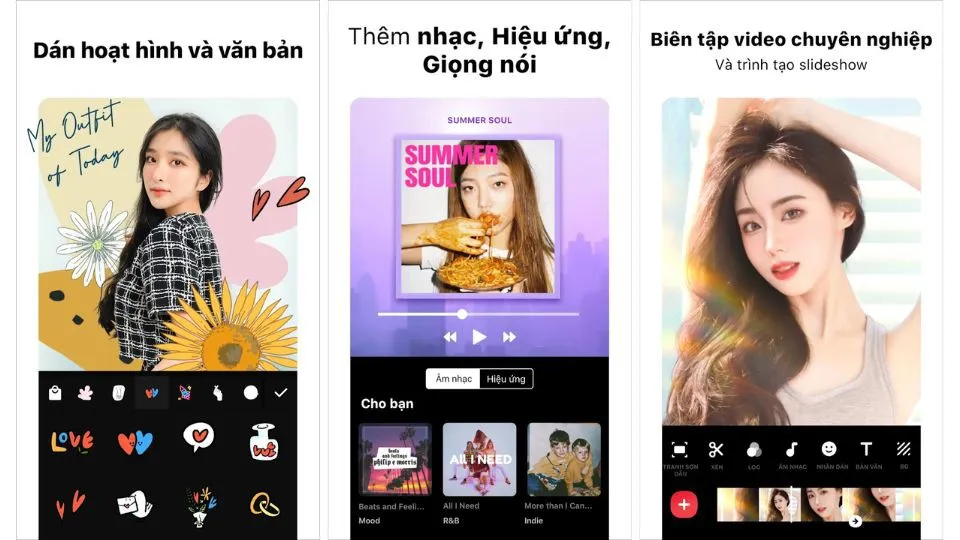
- Biên tập, cắt ghép video chuyên nghiệp: InShot cung cấp các công cụ biên tập video mạnh mẽ, cho phép người dùng cắt ghép, xoay, thay đổi tỉ lệ khung hình, thêm hiệu ứng chuyển cảnh và nhiều tính năng khác một cách dễ dàng.
- Đa dạng hiệu ứng cho video: Với InShot, bạn có thể dễ dàng thêm hiệu ứng màu sắc, ánh sáng, hiệu ứng chuyển cảnh và nhiều hiệu ứng khác để tạo ra những video độc đáo và ấn tượng. Các hiệu ứng được thiết kế chuyên nghiệp, giúp video trở nên sống động và hấp dẫn hơn.
- Dễ dàng thêm nhạc, hiệu ứng, giọng nói: InShot cho phép người dùng thêm nhạc nền từ thư viện âm nhạc có sẵn hoặc từ bộ nhớ trong điện thoại. Ngoài ra, bạn cũng có thể thêm hiệu ứng âm thanh đặc sắc và cả giọng nói của chính mình vào video một cách dễ dàng.
- Chèn sticker và văn bản vào video dễ dàng: Việc chèn sticker và văn bản vào video trở nên đơn giản hơn bao giờ hết. Bạn có thể tùy chỉnh kích thước, màu sắc và vị trí của sticker và văn bản theo ý muốn, tạo ra những video thú vị và sáng tạo.
- Đa dạng tỉ lệ khung hình video: InShot hỗ trợ nhiều tỉ lệ khung hình khác nhau như tỉ lệ chuẩn, tỉ lệ vuông, tỉ lệ hình chữ nhật và tỉ lệ dọc. Điều này giúp người dùng linh hoạt trong việc tạo ra video phù hợp với nhiều nền tảng truyền thông xã hội khác nhau.
- Tua video đơn giản: Với tính năng tua nhanh chậm video của InShot, bạn có thể dễ dàng điều chỉnh tốc độ phát video theo ý muốn. Từ việc làm chậm các cảnh quay đầy cảm xúc đến việc tăng tốc độ cho video vui nhộn, tất cả đều có thể thực hiện một cách đơn giản.
Hướng dẫn tải xuống InShot cho điện thoại iOS và Android
InShot là một ứng dụng chỉnh sửa video và ảnh rất phổ biến trên cả iOS và Android. Tuy nhiên, việc tải xuống và cài đặt InShot có thể gây khó khăn cho một số người dùng, đặc biệt là những người mới tiếp xúc với ứng dụng này. Để giúp bạn có thể sử dụng InShot một cách dễ dàng nhất, chúng tôi sẽ hướng dẫn bạn cách tải xuống và cài đặt InShot trên cả điện thoại iOS và Android.
Tải InShot trên điện thoại iOS
Để tải xuống InShot trên điện thoại iOS, bạn có thể thực hiện các bước sau:
Bước 1: Mở App Store trên điện thoại của bạn.
Bước 2: Tìm kiếm “InShot” trong ô tìm kiếm.
Bước 3: Chọn ứng dụng “InShot – Video Editor & Maker”.
Bước 4: Nhấn vào nút “Tải” và đợi ứng dụng được tải về hoàn tất.
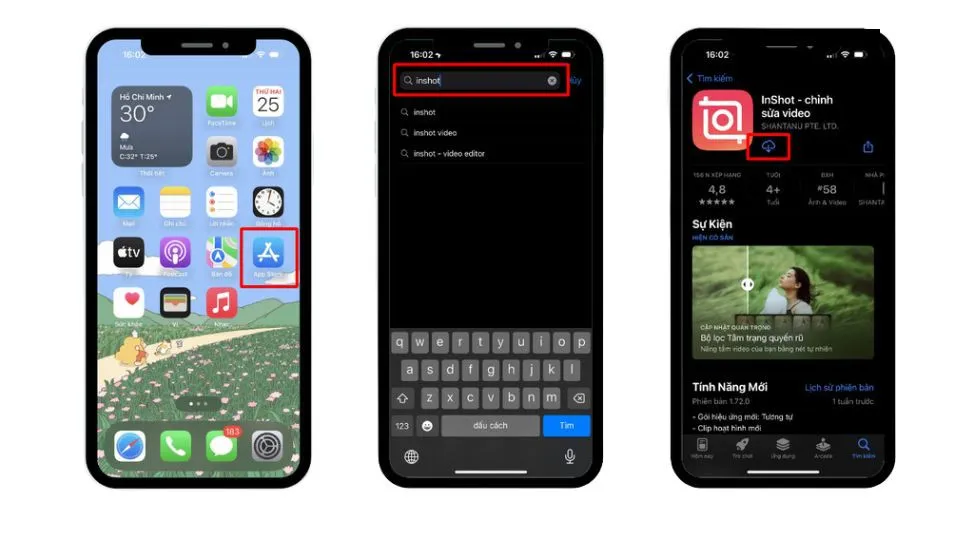
Sau khi hoàn tất quá trình tải xuống, bạn có thể mở ứng dụng và bắt đầu sử dụng InShot để chỉnh sửa video và ảnh theo ý muốn của mình.
Tải InShot trên điện thoại Android
Đối với điện thoại Android, quá trình tải xuống và cài đặt InShot cũng tương tự như sau:
Bước 1: Mở Google Play Store trên điện thoại của bạn.
Bước 2: Tìm kiếm “InShot” trong ô tìm kiếm.
Bước 3: Chọn ứng dụng “InShot – Video Editor & Maker”.
Bước 4: Nhấn vào nút “Cài đặt” và đợi ứng dụng được cài đặt hoàn tất.
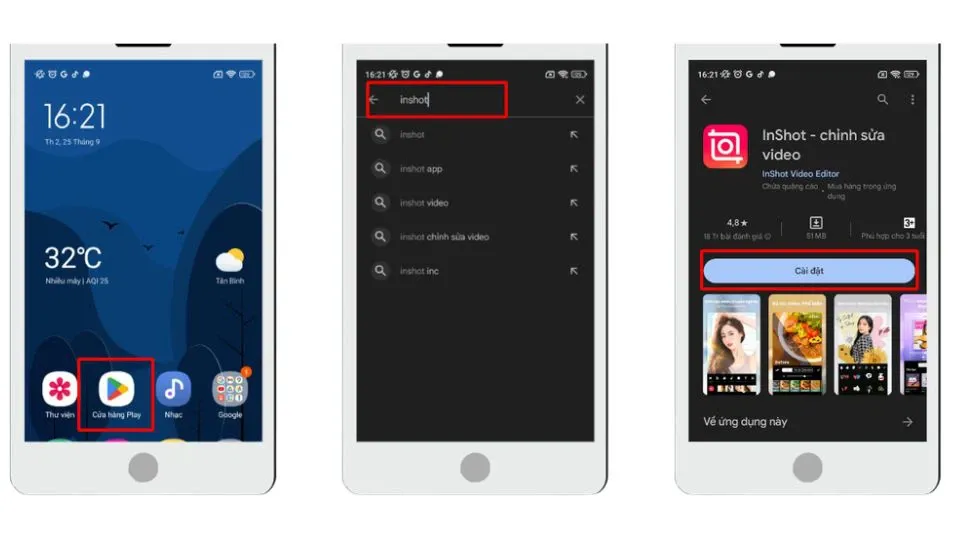
Hướng dẫn chi tiết cách sử dụng InShot
Ứng dụng InShot cung cấp cho người dùng các công cụ mạnh mẽ để tạo ra những video và hình ảnh độc đáo, chất lượng cao một cách dễ dàng. Dưới đây, chúng tôi sẽ hướng dẫn bạn cách sử dụng InShot để tạo ra những tác phẩm nghệ thuật đặc sắc, ấn tượng.
Chỉnh sửa video
Sau khi truy cập vào app, bạn sẽ được đưa đến một màn hình để có thể kéo thả video hoặc chọn video từ mục thư viện điện thoại. Sau khi đã chọn được video muốn chỉnh sửa, bạn sẽ thấy thanh công cụ chỉnh sửa video hiện ra ở dưới cùng của màn hình.
Ở đây, bạn có thể thực hiện cắt, cắt ghép, điều chỉnh độ sáng, thay đổi màu sắc hoặc áp dụng hiệu ứng bằng cách sử dụng các biểu tượng tương ứng.
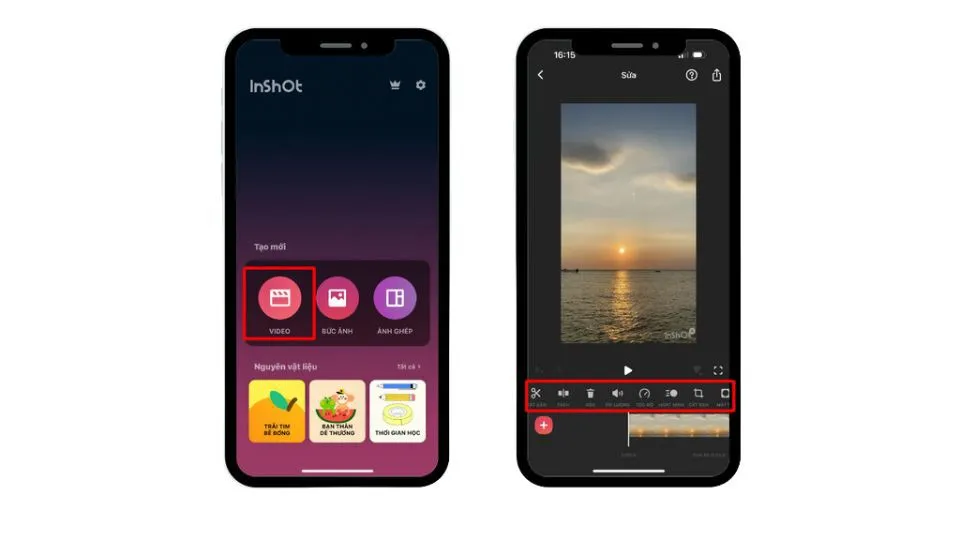
Thêm âm thanh từ video
InShot cũng cho phép bạn trích xuất âm thanh từ bất kỳ video nào trên điện thoại của mình và sử dụng nó trong video hiện tại. Giả sử, bạn có một video trên Instagram có âm thanh và muốn sử dụng trong video bạn đang chỉnh sửa. Bạn chỉ cần đi tới tùy chọn Tracks bên trong Music và nhấn vào tùy chọn Extract audio from video, sau đó chọn tập tin video.
Tìm hiểu thêm: Cách tải Liên Minh Huyền Thoại bản chuẩn 2024 về PC, laptop cực đơn giản cho người mới bắt đầu
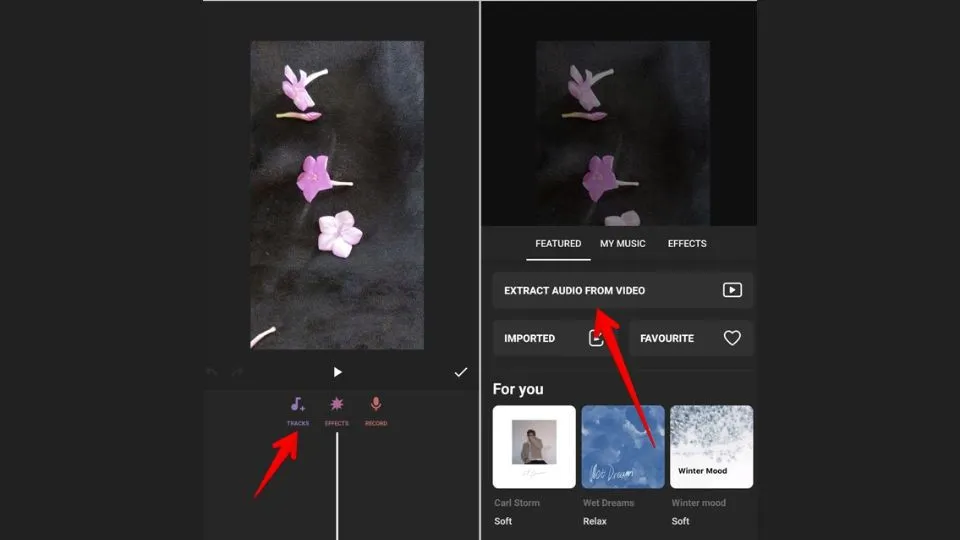
Trích xuất âm thanh từ video hiện tại
Bạn cũng có thể trích xuất âm thanh từ video mà mình đang chỉnh sửa. InShot cho phép bạn chỉnh sửa âm thanh riêng biệt với video và thay đổi thời lượng, âm lượng của nó hoặc sao chép.
Để làm được điều này, bạn cần đi tới mục Music và nhấn vào video clip ở phía dưới. Sau đó nhấn vào tùy chọn Extract audio. Hãy sử dụng các tùy chọn ở trên cùng để chỉnh sửa âm thanh cho phù hợp.
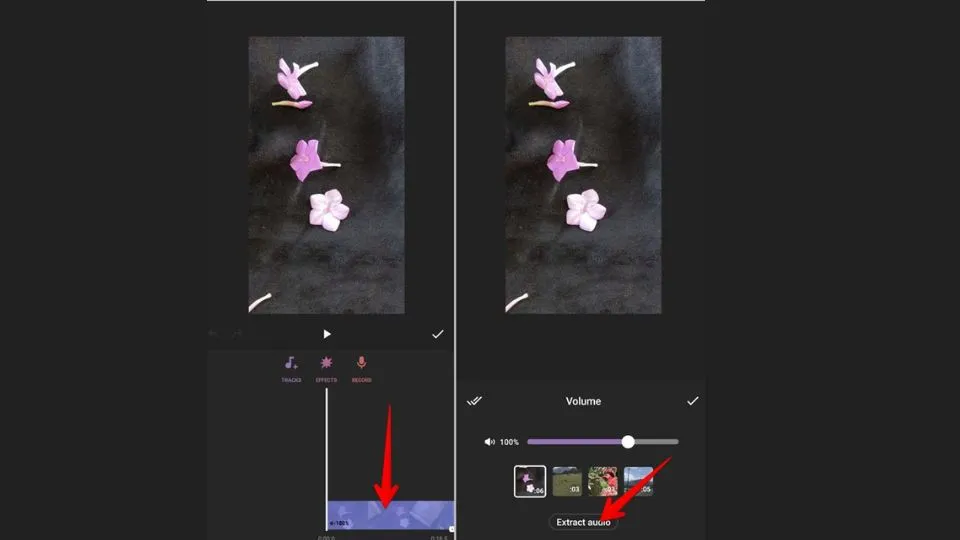
Mẹo: Nếu bạn không thể tải bài hát xuống điện thoại thì hãy ghi màn hình bài hát đó từ YouTube hoặc bất kỳ ứng dụng âm nhạc nào khác và sử dụng tùy chọn Extract audio để thêm vào video.
Xóa giọng nói nền khỏi video
Để xóa mọi âm thanh hiện có khỏi video, bạn hãy đi tới mục Volume trên thanh công cụ và giảm âm lượng xuống mức tối thiểu. Sau đó nhấn vào biểu tượng dấu tích kép để xóa âm thanh khỏi tất cả các clip.
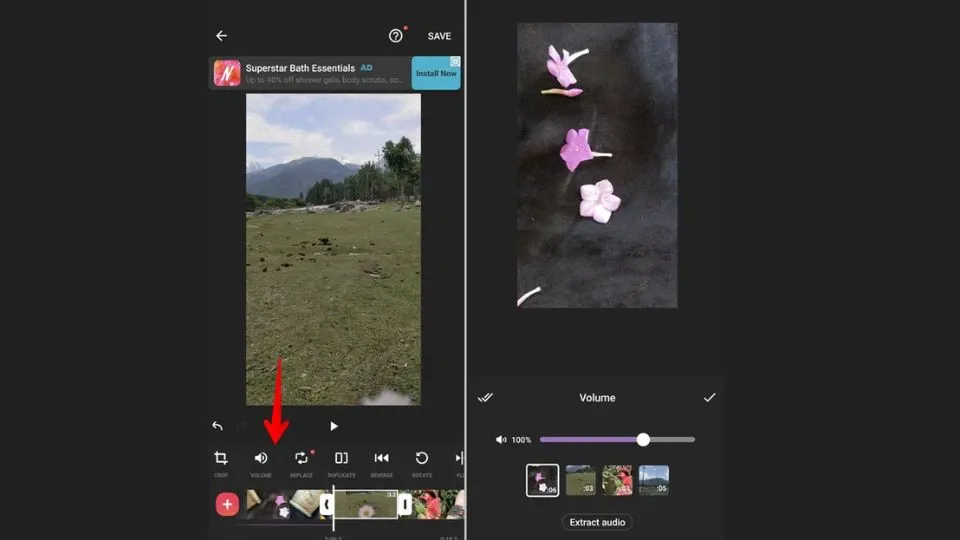
Thêm nhãn dán
Bạn có thể sử dụng tính năng Sticker để thêm hình ảnh PNG, chẳng hạn như hình mờ vào video của mình. Để làm điều đó, bạn nhấn vào biểu tượng Gallery và chọn Add.
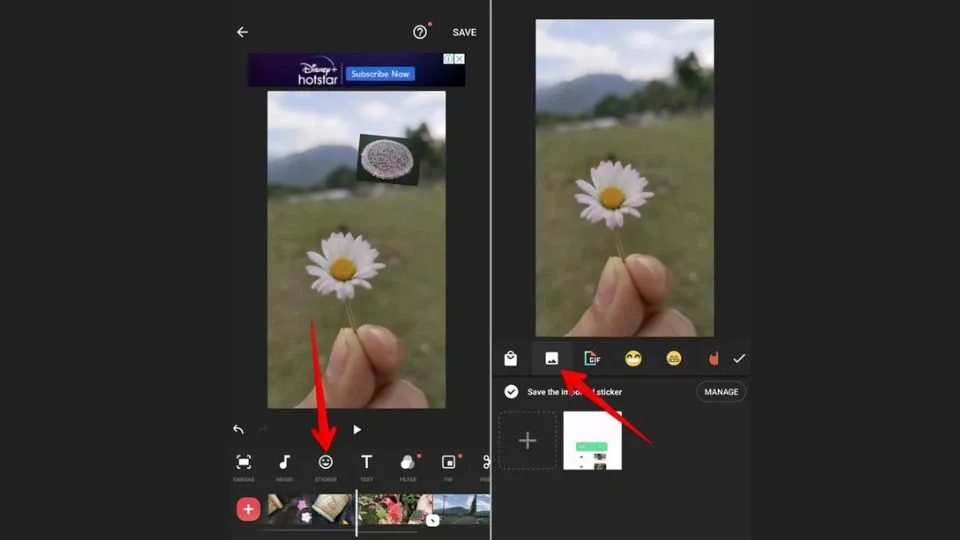
Thêm bộ lọc và hiệu ứng
Bạn hãy nhấn vào công cụ Filter để điều chỉnh độ sáng, độ tương phản, độ bão hòa và những thứ khác theo cách thủ công. Bạn cũng có thể áp dụng các bộ lọc được tạo sẵn hoặc thêm các hiệu ứng như Glitch, Zoom, Fade, v.v. Sau khi thêm hiệu ứng, bạn nhấn vào hiệu ứng đó trong dòng thời gian để điều chỉnh thời lượng của nó.
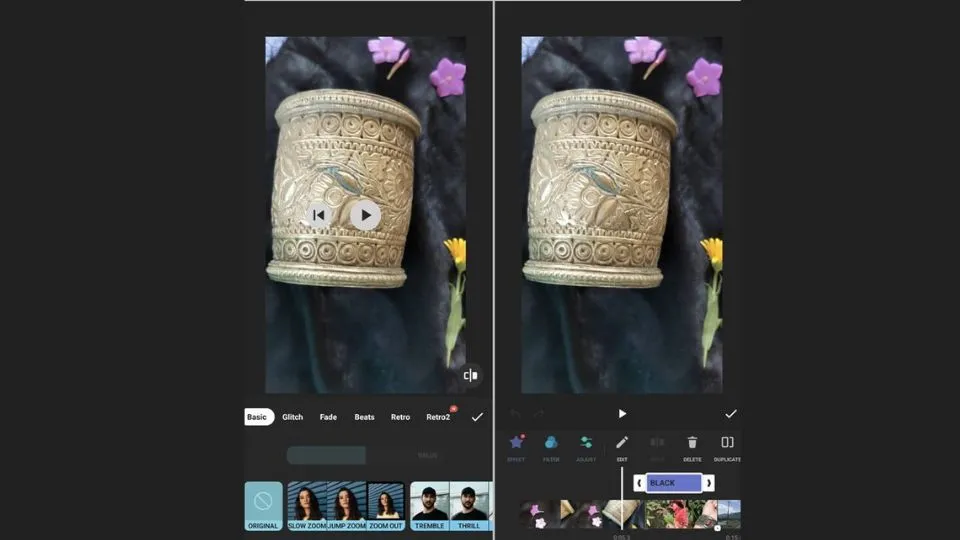
Lưu video không dính logo InShot
Để có thể lưu video mà không bị dính phần logo InShot, bạn có thể thực hiện theo hướng dẫn sau. Đầu tiên, bạn nhấp vào biểu tượng dấu X tại logo, sau đó click vào Xóa miễn phí. Tại đây, bạn phải xem video quảng cáo trong thời gian ngắn để có thể làm logo biến mất.
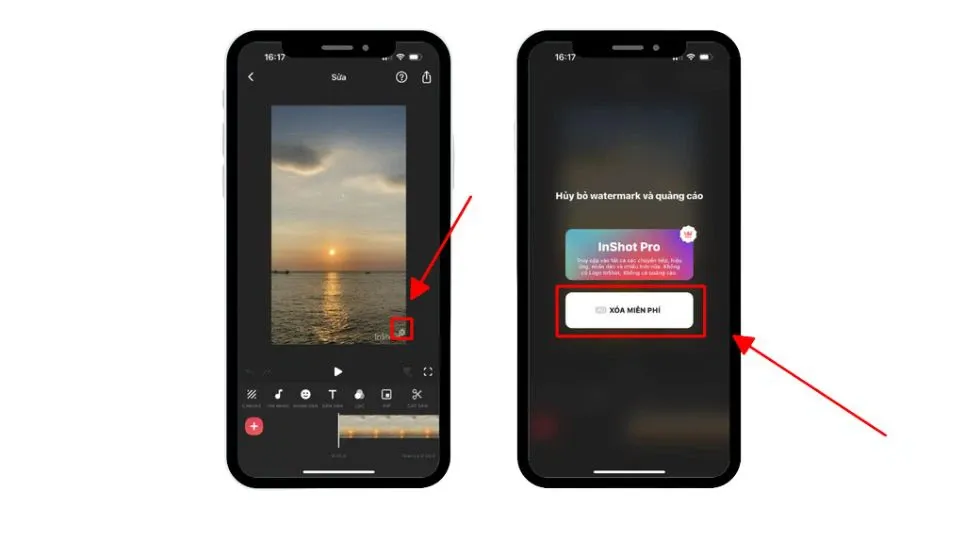
>>>>>Xem thêm: Làm gì khi bị mất iPhone? Những điều cần làm để bảo vệ thông tin của bạn khỏi mục đích xấu
Một số lưu ý khi sử dụng InShot
InShot là một ứng dụng chỉnh sửa video và chỉnh sửa ảnh phổ biến, được sử dụng rộng rãi trên cả hai hệ điều hành iOS và Android. Tuy nhiên, khi sử dụng InShot, người dùng cần lưu ý một số điều sau đây để đảm bảo việc sử dụng hiệu quả và an toàn:
- Kiểm tra quyền truy cập: Trước khi bắt đầu sử dụng InShot, người dùng cần kiểm tra và cấp quyền truy cập cho ứng dụng. Điều này bao gồm quyền truy cập vào ảnh, video và âm thanh trên thiết bị. Việc cấp quyền truy cập sẽ giúp InShot hoạt động một cách chính xác và không gây ra sự cố không cần thiết.
- Cập nhật phiên bản mới nhất: Đảm bảo rằng bạn đang sử dụng phiên bản mới nhất của InShot để có trải nghiệm tốt nhất và tránh được các lỗi hoặc vấn đề bảo mật có thể xảy ra trong các phiên bản cũ hơn.
- Sử dụng tính năng một cách hợp lý: InShot cung cấp nhiều tính năng chỉnh sửa video và ảnh, nhưng người dùng cần sử dụng chúng một cách hợp lý để tránh làm mất chất lượng hoặc gây ra hiệu ứng không mong muốn cho sản phẩm cuối cùng.
- Bảo vệ thông tin cá nhân: Khi sử dụng InShot, người dùng cần chú ý đến việc bảo vệ thông tin cá nhân. Đừng chia sẻ quá nhiều thông tin cá nhân khi tải lên video hoặc ảnh lên các mạng xã hội thông qua InShot.
Lời kết
Qua bài viết trên, Blogkienthuc.edu.vn đã giới thiệu đến bạn những tính năng nổi bật, cách tải và sử dụng InShot. Đây là một ứng dụng chỉnh sửa video và ảnh chuyên nghiệp cho điện thoại di động, mang lại rất nhiều tiện ích và lợi ích cho người dùng. Hãy tải và trải nghiệm InShot ngay hôm nay để tạo ra những tác phẩm video độc đáo và ấn tượng.
Xem thêm:
- Hướng dẫn sử dụng app Xingtu chi tiết và dễ hiểu nhất
- Cách edit CapCut, chỉnh sửa video CapCut dễ hiểu nhất
Nếu bạn đang cần tìm mua một chiếc máy tính bảng để chỉnh sửa video thì có thể tham khảo các sản phẩm tại Blogkienthuc.edu.vn như:
- Máy tính bảng

